Setkal se Prohlížeč Opera se nepodařilo nainstalovat chyba, kdykoli chcete aktualizovat nebo nainstalovat webový prohlížeč Opera? Nejsi sám.
V některých případech instalační program Opery ve stavu Stahování přibližně 20 minut zaostává a nikdy se nic nestane. V ostatních případech uživatelé oznámili, že po spuštění instalačního programu a čekání na jeho načtení po dostatečně dlouhou dobu se zobrazí tato chyba.
Mnoho uživatelů nahlásilo problémy právě s tímto problémem, ai když vývojáři v Opera nevydali oficiální opravu, v tomto článku prozkoumáme některá potenciální řešení.
K tomuto problému dochází, protože došlo k potížím s instalačním souborem. Nejrychlejším způsobem, jak problém vyřešit, je stáhnout offline instalační program Opera a použít jej k instalaci aplikace.
Instalační program offline ke stahování souborů nepoužívá připojení k internetu, takže byste měli mít možnost nainstalovat prohlížeč bez problémů.
Co dělat, pokud se Opera neinstaluje na Windows 10?
Nainstalujte si Opera prostřednictvím online instalačního programu

Opera by měla být instalována pouze z oficiálních zdrojů, kde vám bude poskytnut přímý odkaz ke stažení z oficiálních webových stránek Opera.
⇒ Stáhněte si Opera
Stahování a instalace instalačních balíčků Opera, které jsou hostovány na webových stránkách třetích stran, se nedoporučuje.
Někteří uživatelé dokázali obejít tuto chybu stažením oficiálního offline instalačního programu Opera a podle pokynů na obrazovce, jako byste to dělali normálně.
- Stáhněte si Instalační program Opera
- Vyberte, kam chcete stáhnout instalační program Opera, a poté klikněte na Uložit.
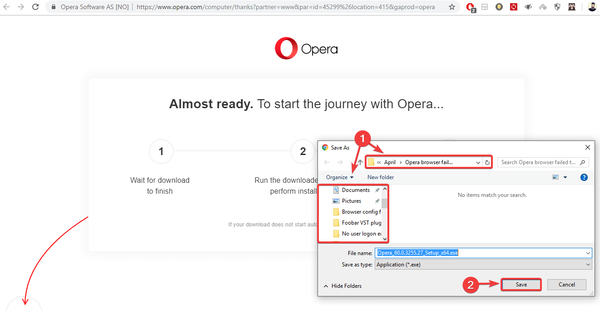
- Po dokončení stahování jej spusťte kliknutím na spustitelný soubor.
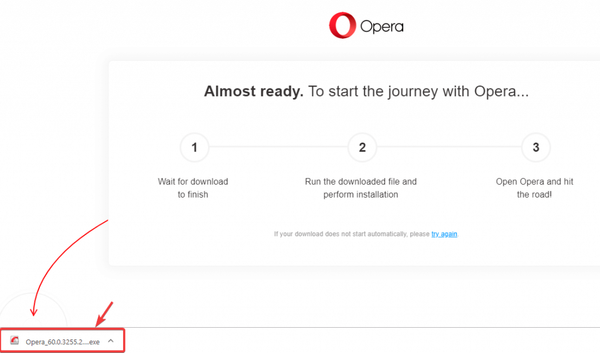
- Tím se otevře instalační program. V případě, že si chcete přizpůsobit instalaci Opera na vašem PC, můžete kliknout na Možnosti.
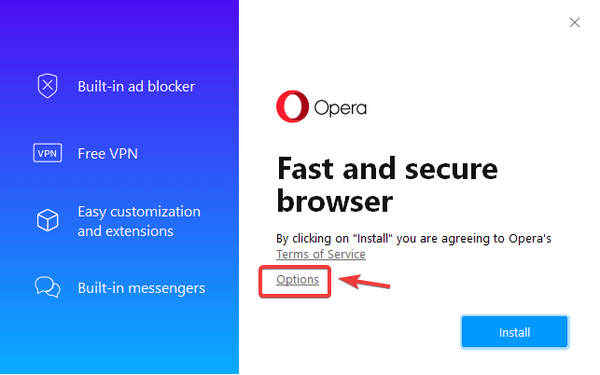
- Zde můžete změnit jazyk, umístění instalace a také výchozí nastavení prohlížeče. Instalaci spustíte kliknutím na ikonu Nainstalujte knoflík.
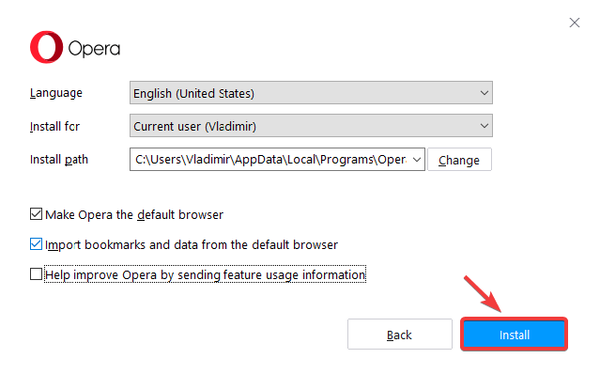
- Proces instalace se nyní spustí. Po dokončení budete moci spustit Opera a začít bez problémů procházet internet.
V tomto článku jsme prozkoumali rychlou opravu pro Prohlížeč Opera se nepodařilo nainstalovat chyba. Pomocí této metody budete jistě schopni tento problém snadno vyřešit.
Poznámka editora: Tento příspěvek byl původně publikován v květnu 2019 a od té doby byl přepracován a aktualizován v červenci 2020 kvůli aktuálnosti, přesnosti a komplexnosti.
- Problémy s operou
- Windows 10 opravit
 Friendoffriends
Friendoffriends
![[Vyřešeno] Prohlížeč Opera se v systému Windows 10 nepodařilo nainstalovat](https://friend-of-friends.com/storage/img/images_7/[solved]-opera-browser-failed-to-install-on-windows-10_2.jpg)

